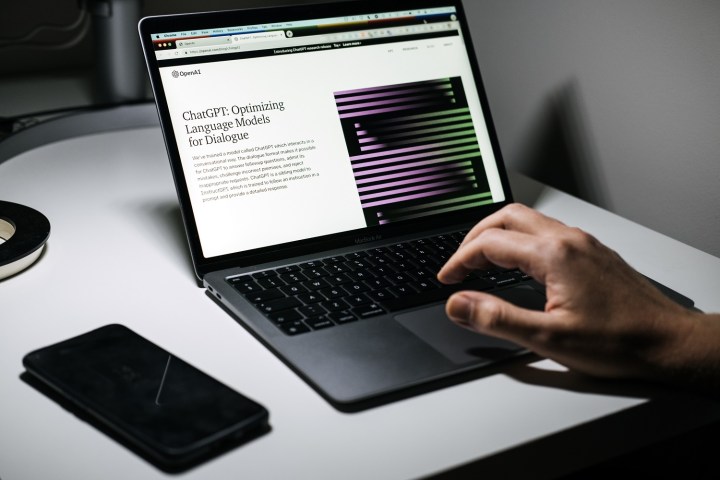
并非每个人都是 Excel 电子表格专家,您可能并不总是知道如何编写给定数据集所需的公式。如果您在找出适合您的数据和计算需求的正确公式时遇到困难,有一个新选项可以帮助您只需几个步骤即可编写该公式。
这个选择就是ChatGPT,这是人工智能公司 OpenAI 推出的一款热门的新型人工智能聊天机器人。除了 ChatGPT 的所有功能外,它还可以编写 Excel 公式。在本指南中,我们将向您展示如何一起使用 Microsoft Excel和 ChatGPT。让我们开始吧。
如何使用ChatGPT编写Excel公式
我们来看看如何使用ChatGPT编写Excel公式。出于本指南的目的,我们将使用一个简单的示例数据集,通过 ChatGPT 生成的公式进行基本计算(例如减去值)。
不要忘记:您需要一个 OpenAI 帐户和一个包含数据集的 Microsoft Excel 电子表格。
第 1 步:继续打开您要使用的 Excel 电子表格。
在我们的示例中,我们有一个简单的产品、服务、预计价格及其实际价格表。使用 ChatGPT 编写的 Excel 公式,我们想要计算列出的每种产品或服务(D 列)的预计价格与实际价格之间的差异,以及 B、C 和 D 列的小计。
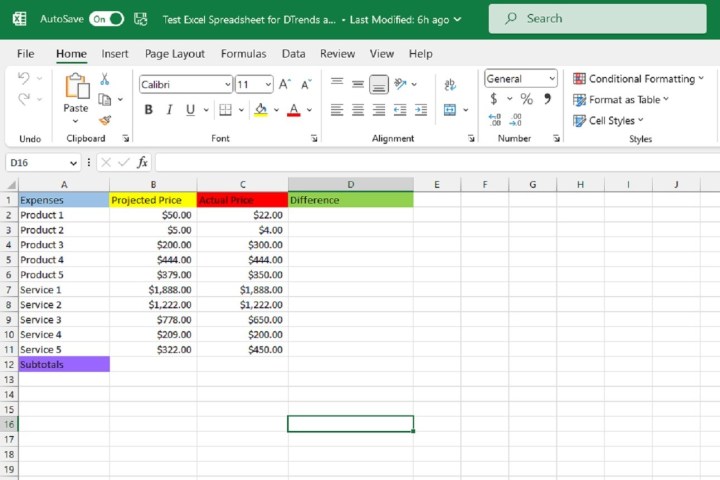
第 2 步:现在打开您的网络浏览器并访问ChatGPT 网站。然后登录您的 OpenAI 帐户。您现在应该看到 ChatGPT 的新聊天屏幕。
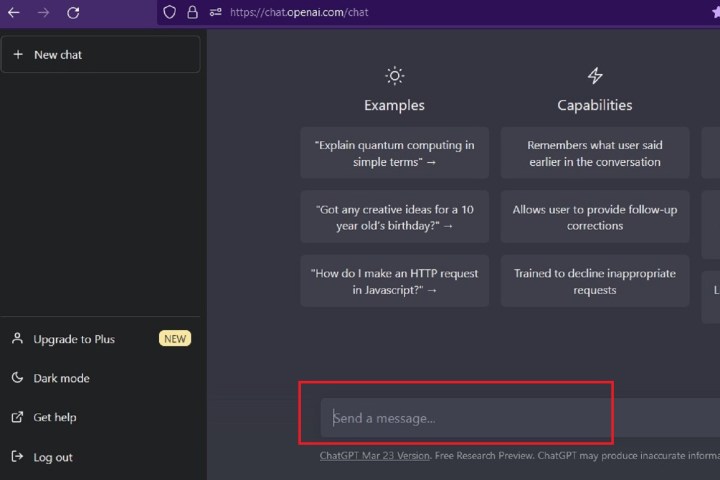
步骤 3:在新的聊天屏幕上,在聊天屏幕底部的发送消息…文本框中输入您对数据的 Excel 公式的请求。然后按键盘上的Enter 键。
在我们的示例中,我们希望使用从“预计价格”列(B 列)中的相应值减去“实际价格”列(C 列)的值所得的答案来填充“差异”列(D 列)的单元格。
因此,我们首先要求 ChatGPT 编写一个 Excel 公式,从 B2 中的数字减去单元格 C2 中的数字。您需要小心地尽可能清楚、准确地表达您的请求,否则 ChatGPT 可能会误解您并给您错误的公式。
在我们的示例中,我们向 ChatGPT 发送了以下消息:请编写一个 Excel 公式,从 B2 中的值减去 C2 中的值。

步骤 4: ChatGPT 对您的请求的响应应包括供您使用的公式以及如何在 Excel 电子表格中使用该公式的简要说明。通过突出显示公式,然后按键盘上的CTRL + C,从聊天屏幕复制公式。
第 5 步:转到 Excel 电子表格并选择要在其中添加公式的单元格。然后按键盘上的CTRL + V将公式粘贴到单元格中。公式的正确答案应立即出现在您选择的单元格中。
在我们的示例中,ChatGPT 为我们的请求生成了以下公式: =B2-C2 。一旦我们将该公式复制并粘贴到所需的电子表格单元格 (D2) 中,该公式就会得出正确答案:产品 1 的预计价格(B2 等于 50 美元)与其实际价格(C2 等于 22 美元)之间的差额为 28 美元。
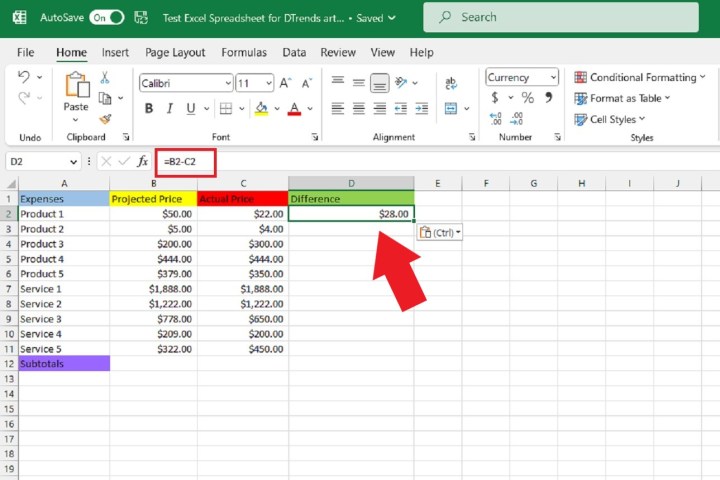
第 6 步:然后,要使用每个产品或服务的正确答案填写“差异”列(D 列)中的其余空白单元格,只需将光标悬停在刚刚复制的单元格的右下角,然后贴出你的公式。然后,当您看到黑色加号图标出现时,选择角并拖动光标以选择该列的其余部分,直到最后一行数据。
然后松开光标。一旦完成,这些空单元格就会自动填充各自数据行的正确答案。
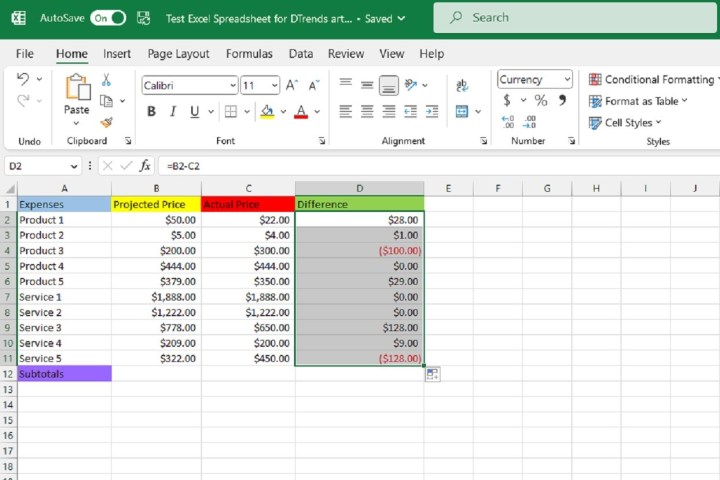
第 7 步:让我们再做一个例子,这次是加法。使用相同的电子表格示例,我们现在想知道 B 列(预计价格)中所有值的总和。
因此,我们将返回 ChatGPT 并向聊天机器人发送一个 Excel 公式请求,该公式将 B 列(从 B2 到 B11)中的所有值相加。
在本例中,我们向 ChatGPT 发送的消息是:请编写一个 Excel 公式,将 B 列(从 B2 到 B11)中的所有值相加。
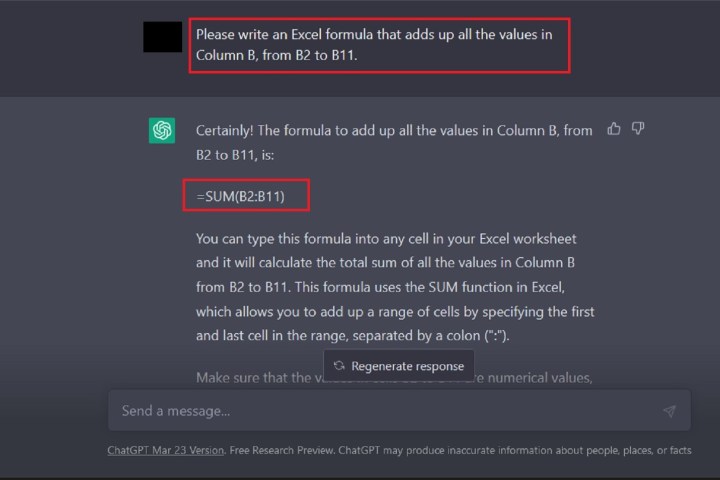
步骤 8: ChatGPT 应回复其公式以及如何使用它的说明。然后,您应该将该公式复制并粘贴到所需的电子表格单元格中,就像我们在本指南前面的减法公式中所做的那样。
粘贴此加法公式后,正确的答案应自动出现在该单元格中。对于我们的示例,ChatGPT 提供了此公式来将 B 列中的所有单元格(从 B2 到 B11)相加: =SUM(B2:B11) 。
这个公式正确地给出了 5,497 美元的答案。这意味着此电子表格中列出的产品和服务的预计价格小计为 5,497 美元。
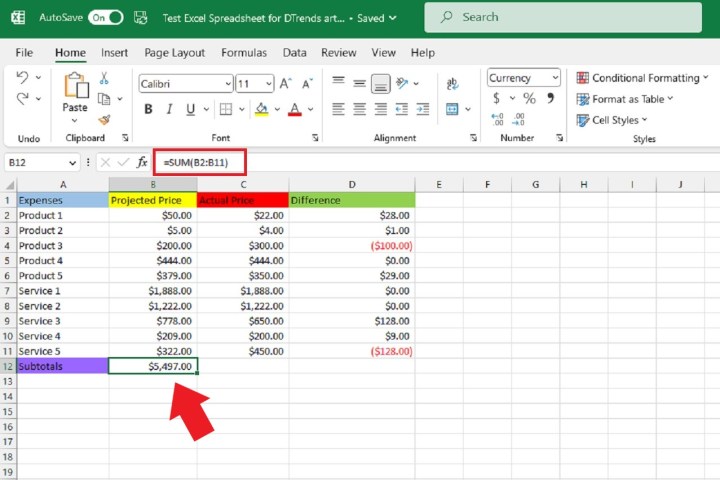
步骤 9:最后,由于我们想要用 C 列和 D 列的小计(分别是所有产品和服务的实际价格和差异)填写此电子表格中的其余数据集,因此我们将鼠标悬停在将光标放在刚刚复制并粘贴加法公式的单元格的右下角上。
一旦黑色加号图标出现,我们将选择这个角,然后将其拖动到右侧以选择接下来的两个单元格。一旦选择了它们,就松开你的手。
一旦您释放保留,正确的小计答案应该出现在各自的数据列中。
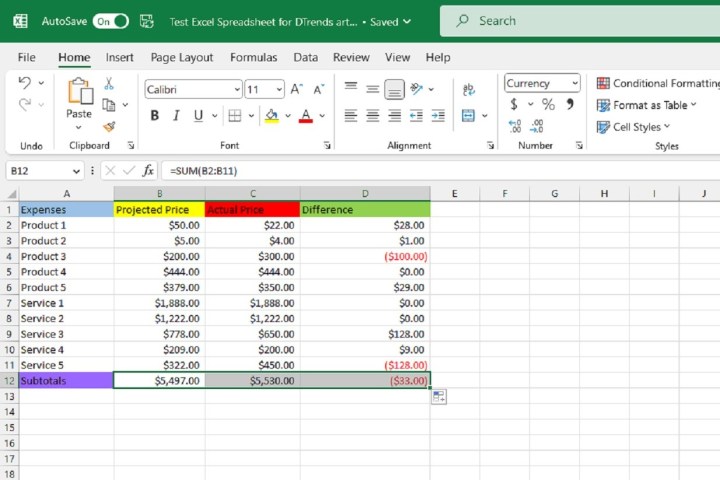
虽然您可以使用 Excel 制作图表以及执行各种其他数据分析任务,但使用 ChatGPT 简化公式的选项可能会改变您使用该软件的方式。